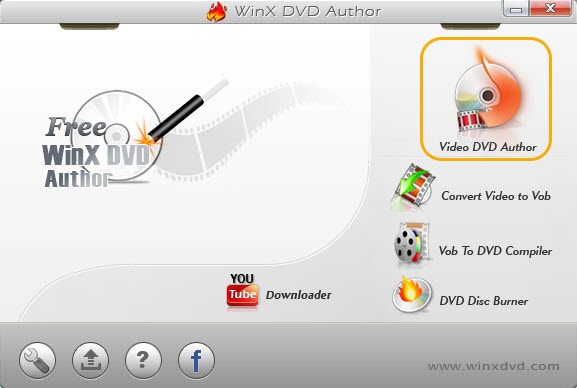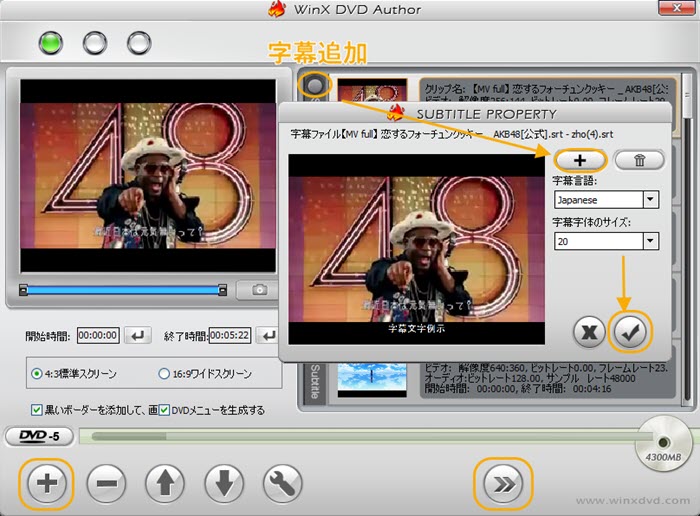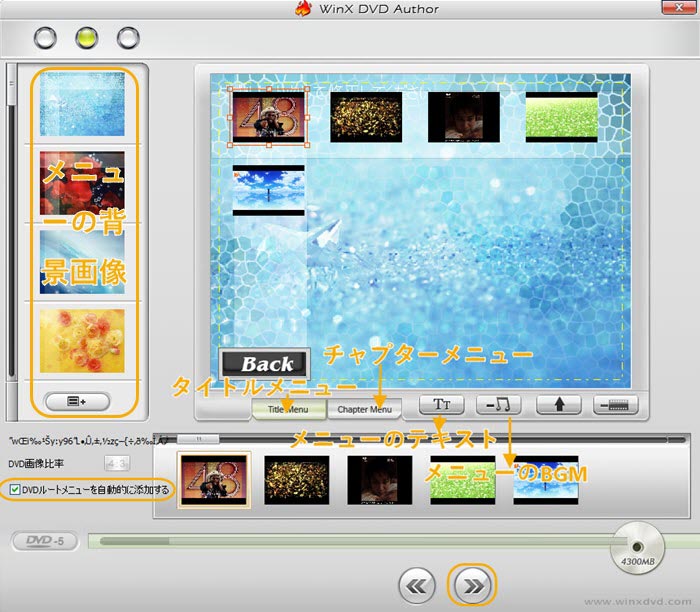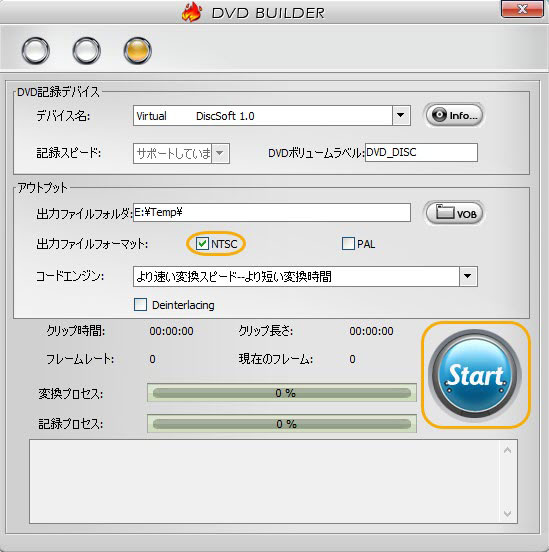ƒRƒ“ƒrƒj‚إiPhone‚ج“®‰و‚ًDVD‚ةڈؤ‚«‚½‚¢گl•KŒ©پIٹب’Pپ•چ‚‰وژ؟‚إiPhone“®‰و‚ًDVD‚ةڈؤ‚

‘هگط‚بiPhone‚ج‰f‘œ‚ًDVD‚ةژc‚µ‚½‚¢‚ئچl‚¦‚ؤ‚¢‚ـ‚·‚©پHƒRƒ“ƒrƒj‚حگg‹ك‚بڈêڈٹ‚ة‚ ‚è‚ـ‚·‚ھپAˆê‘ج‚ا‚±‚إiPhone“®‰و‚ًDVD‚ةڈؤ‚‚±‚ئ‚ھ‚إ‚«‚é‚ج‚إ‚µ‚ه‚¤‚©پHƒRƒ“ƒrƒj‚ح‚¨•ظ“–‚â“ْ—p•i‚¾‚¯‚إ‚ب‚پAƒvƒٹƒ“ƒgƒTپ[ƒrƒX‚ب‚ا‚à’ٌ‹ں‚µ‚ؤ‚¢‚邱‚ئ‚©‚çپAiPhone“®‰و‚ًDVD‚ةڈؤ‚ƒTپ[ƒrƒX‚ھ‚ ‚é‚©‹C‚ة‚ب‚é‚ئ‚±‚ë‚إ‚·پB
‚±‚ج‹Lژ–‚إ‚حپAƒRƒ“ƒrƒj‚إ‚جiPhone“®‰و‚ًDVD‚ةڈؤ‚ƒTپ[ƒrƒX‚جژہ‘ش‚ً’T‚èپA‚ـ‚½پAƒRƒ“ƒrƒj‚ةچs‚©‚ب‚‚ؤ‚àپAژ©‘î‚إژèŒy‚ة‚©‚آچ‚‰وژ؟‚ب•û–@‚إiPhone“®‰و‚ًDVD‚ةڈؤ‚ژèڈ‡‚ً‚²ڈذ‰î‚µ‚ـ‚·پB
–عژں
ƒRƒ“ƒrƒj‚ةiPhone‚ج“®‰و‚ًDVD‚ةڈؤ‚ƒTپ[ƒrƒX‚ھ‚ ‚éپH
ƒRƒ“ƒrƒj‚ةچs‚©‚ب‚‚ؤ‚àiPhone‚ج“®‰و‚ًDVD‚ةڈؤ‚‚±‚ئ‚ھ‚إ‚«‚é
- A.پ@iPhone“®‰و‚ًDVD‚ةڈؤ‚‚½‚ك‚ة•K—v‚ب‚à‚ج
- B.پ@‚¨‚·‚·‚ك‚ج–³—؟ƒIپ[ƒTƒٹƒ“ƒOƒ\ƒtƒg
- C.پ@ژ©‘î‚إٹب’Pپ•چ‚‰وژ؟‚إiPhone‚ج“®‰و‚ًDVD‚ةڈؤ‚•û–@
‚¨‚ي‚è‚ة
ƒRƒ“ƒrƒj‚ةiPhone‚ج“®‰و‚ًDVD‚ةڈؤ‚ƒTپ[ƒrƒX‚ھ‚ ‚éپH
ˆê‘جپAƒRƒ“ƒrƒj‚إ‚حپAiPhone‚ج“®‰و‚ًDVD‚ةڈؤ‚‚±‚ئ‚ھ‚إ‚«‚é‚إ‚µ‚ه‚¤پB
ژہچغ‚ةژژ‚µ‚ؤ‚ف‚ـ‚µ‚½‚ھپA2025”N1ŒژŒ»چفپAƒRƒ“ƒrƒj‚إiPhone‚ج“®‰و‚ًDVD‚ةڈؤ‚ƒTپ[ƒrƒX‚ح’ٌ‹ں‚³‚ê‚ؤ‚¢‚ـ‚¹‚ٌ‚إ‚µ‚½پB
•Mژز‚حƒZƒuƒ“ƒCƒŒƒuƒ“پAƒtƒ@ƒ~ƒٹپ[ƒ}پ[ƒgپAƒچپ[ƒ\ƒ“‚ة‘خ‚µ‚ؤ–â‚¢چ‡‚ي‚¹‚ًچs‚¢‚ـ‚µ‚½پB
‚µ‚©‚µپA‚ا‚جƒRƒ“ƒrƒj‚©‚ç‚àپuDVDچىگ¬ƒTپ[ƒrƒX‚ح’ٌ‹ں‚µ‚ؤ‚¢‚ب‚¢پv‚ئ‚ج‰ٌ“ڑ‚ھ‚ ‚è‚ـ‚µ‚½پB
‚±‚ê‚ç‚جƒRƒ“ƒrƒj‚إ‚حˆê”ت“I‚ةژتگ^‚جˆَچü‚âƒvƒٹƒ“ƒgƒTپ[ƒrƒX‚ھ’ٌ‹ں‚³‚ê‚ؤ‚¢‚ـ‚·‚ھپA“®‰و‚ًDVD‚ةڈؤ‚ƒTپ[ƒrƒX‚ح‹Zڈp“I‚ب—vŒڈ‚â•،ژG‚³‚©‚ç’ٌ‹ں‚ھ“‚¢‚و‚¤‚إ‚·پB
‚إ‚·‚ج‚إپAƒRƒ“ƒrƒj‚ً—ک—p‚µ‚ؤiPhone‚ج“®‰و‚ًژèŒy‚ةDVD‚ةڈؤ‚‚±‚ئ‚ح“‚¢ڈَ‹µ‚إ‚·پB•ت‚جژè’i‚âƒTپ[ƒrƒX‚ًŒں“¢‚·‚邱‚ئ‚ھڈd—v‚إ‚·پB
ƒRƒ“ƒrƒj‚ةچs‚©‚ب‚‚ؤ‚àiPhone‚ج“®‰و‚ًDVD‚ةڈؤ‚‚±‚ئ‚ھ‚إ‚«‚é
ƒZƒuƒ“ƒCƒŒƒuƒ“‚âƒچپ[ƒ\ƒ“پAƒtƒ@ƒ~ƒٹپ[ƒ}پ[ƒg‚ب‚ا‚جƒRƒ“ƒrƒj‚إ‚حپAiPhone‚ج“®‰و‚ًDVD‚ةڈؤ‚ƒTپ[ƒrƒX‚ً’ٌ‹ں‚µ‚ؤ‚¢‚ب‚¢‚ج‚حژہ‚ةژc”O‚إ‚·‚ثپB
‚µ‚©‚µپA‹C‚ً—ژ‚ئ‚·‚±‚ئ‚ح‚ ‚è‚ـ‚¹‚ٌپB‚à‚µ‚àژ©•ھ‚إiPhone‚ة•غ‘¶‚µ‚ؤ‚¢‚é“®‰و‚ًDVD‚ةڈؤ‚«‚½‚¢ڈêچ‡‚حپAژè“®‚إچs‚¤‚±‚ئ‚ھ‰آ”\‚إ‚·پB
A. ژ©‘î‚إiPhone“®‰و‚ًDVD‚ةڈؤ‚‚½‚ك‚ة•K—v‚ب‚à‚ج
ˆب‰؛‚ة‹“‚°‚é‚à‚ج‚ً—pˆس‚µ‚ؤ‚¨‚¯‚خپAƒRƒ“ƒrƒj‚ةچs‚•K—v‚ھ‚ب‚پAژ©‘î‚إ‚àٹب’P‚ةiPhone‚ج“®‰و‚ًDVD‚ةڈ‘‚«چ‚ق‚±‚ئ‚ھ‚إ‚«‚ـ‚·پB
- ‡T.پ@ƒpƒ\ƒRƒ“
- ‡U.پ@ƒIپ[ƒTƒٹƒ“ƒOƒ\ƒtƒg
- ‡V.پ@DVDƒhƒ‰ƒCƒu
- ‡W.پ@‹َ”’‚جDVDƒfƒBƒXƒN
- ‡X.پ@iPhone
- ‡Y.پ@LightningƒPپ[ƒuƒ‹
‚»‚ê‚إ‚حپA‚±‚ê‚ç‚ج—v‘f‚ًڈع‚µ‚گà–¾‚µ‚ـ‚·پB
✅پ@ƒpƒ\ƒRƒ“
iPhone‚ج“®‰و‚ً‰ئ’ë—pDVDƒvƒŒƒCƒ„پ[‚إچؤگ¶‚إ‚«‚éDVD‚ةچىگ¬‚·‚邽‚ك‚ة‚حپAƒpƒ\ƒRƒ“‚إƒIپ[ƒTƒٹƒ“ƒOچى‹ئ‚ھ•K—v‚إ‚·پBWindows‚ئmacOS‚ج‚ا‚؟‚ç‚إ‚à–â‘è‚ ‚è‚ـ‚¹‚ٌ‚ھپAWindows‚إ‚ح‘½‚‚جƒIپ[ƒTƒٹƒ“ƒOƒ\ƒtƒg‚ھ—ک—p‰آ”\‚إ‚·پB
✅پ@ƒIپ[ƒTƒٹƒ“ƒOƒ\ƒtƒg
iPhone‚ج“®‰و‚ًDVDŒ`ژ®‚ة•دٹ·‚µپAƒپƒjƒ…پ[‚âƒ`ƒƒƒvƒ^پ[‚ً’ا‰ء‚·‚邽‚ك‚ةپA“Kگط‚بƒIپ[ƒTƒٹƒ“ƒOƒ\ƒtƒg‚ھ•K—v‚إ‚·پB
✅پ@DVDƒhƒ‰ƒCƒu
ƒpƒ\ƒRƒ“‚ةDVD‚ًڈؤ‚‚ة‚حDVDƒhƒ‰ƒCƒu‚ھ•K—v‚إ‚·پBˆê•”‚جƒmپ[ƒgƒpƒ\ƒRƒ“‚ة‚ح“à‘ ‚³‚ê‚ؤ‚¢‚ب‚¢‚±‚ئ‚ھ‚ ‚邽‚كپA•K—v‚ة‰‚¶‚ؤٹO•t‚¯‚جDVDƒhƒ‰ƒCƒu‚ً—pˆس‚µ‚ـ‚µ‚ه‚¤پB
✅پ@‹َ”’‚جDVDƒfƒBƒXƒN
ڈ‘‚«چ‚فŒ^‚جDVDƒfƒBƒXƒN‚ھ•K—v‚إ‚·پBDVD-R‚âDVD+R‚ھˆê”ت“I‚إپAƒfƒ…ƒAƒ‹ƒŒƒCƒ„پ[‚جDVD-R DL‚à—e—ت‚ھ‘ه‚«‚¢“®‰و‚ة“K‚µ‚ؤ‚¢‚ـ‚·پB’چˆس‚µ‚ؤ‚¨‚‚ׂ«‚حپAپuƒfپ[ƒ^—pپv‚جDVDƒfƒBƒXƒN‚ً‘I‚ش‚±‚ئ‚إپAiPhone‚ج“®‰و‚ًDVDƒvƒŒƒCƒ„پ[‚إچؤگ¶‚إ‚«‚é‚و‚¤‚ةڈؤ‚«چ‚ق‚±‚ئ‚ھ‚إ‚«‚ـ‚·پB
✅پ@iPhone
“®‰و‚ً•غ‘¶‚µ‚ؤ‚¢‚éiPhone‚ھ•K—v‚إ‚·پB
✅پ@LightningƒPپ[ƒuƒ‹
iPhone‚ًƒpƒ\ƒRƒ“‚ةگع‘±‚·‚邽‚ك‚جLightningƒPپ[ƒuƒ‹‚ھ•K—v‚إ‚·پB‚±‚ê‚ة‚و‚èپAiPhone‚©‚ç“®‰و‚ًƒpƒ\ƒRƒ“‚ة“]‘—‚إ‚«‚ـ‚·پB
B. ‚¨‚·‚·‚ك‚جƒtƒٹپ[ƒIپ[ƒTƒٹƒ“ƒOƒ\ƒtƒg
iPhone‚ج“®‰و‚ًDVD‚ةڈؤ‚‚ة‚حپAچإ‚àڈd—v‚ب‚ج‚ھƒIپ[ƒTƒٹƒ“ƒOƒ\ƒtƒg‚إ‚·پB
—ا‚¢ƒIپ[ƒTƒٹƒ“ƒOƒ\ƒtƒg‚ب‚çپA–L•x‚ب”ü‚µ‚¢ƒeƒ“ƒvƒŒپ[ƒg‚ً“à‘ ‚µ‚ؤ‚¨‚èپA‚»‚ê‚ً—ک—p‚µ‚ؤŒآگ«“I‚إ–£—ح“I‚بƒ^ƒCƒgƒ‹ƒپƒjƒ…پ[‚âƒ`ƒƒƒvƒ^پ[ƒپƒjƒ…پ[‚ًٹب’P‚ةچىگ¬‚إ‚«‚ـ‚·پB
‚ـ‚½پAƒIپ[ƒTƒٹƒ“ƒOƒ\ƒtƒg‚حچىگ¬‚µ‚½DVD‚ج•iژ؟‚ة‚à‘ه‚«‚ب‰e‹؟‚ً—^‚¦‚ـ‚·پB
‚»‚ج’†‚إ‚àپA•Mژز‚ھ‚¨‚·‚·‚ك‚·‚é‚ج‚حWinX DVD Author‚ئ‚¢‚¤–³—؟‚جƒIپ[ƒTƒٹƒ“ƒOƒ\ƒtƒg‚إ‚·پB

Windows DVDڈ‘‚«چ‚فƒtƒٹپ[ƒ\ƒtƒgWinX DVD Author
پy‰؟ٹiپzپF–³—؟
پy‘خ‰OSپzپFWindowsپFWindows 7/8/8.1/10/11 (32bit / 64bit)
پy‘خ‰DVD‹KٹiپzپFDVD-VIDEO
پy‘خ‰Œ¾ŒêپzپF“ْ–{Œê, ‰pŒê, ƒCƒ^ƒٹƒAŒê, ’†چ‘Œê, ƒXƒyƒCƒ“Œê, ƒhƒCƒcŒê, ƒtƒ‰ƒ“ƒXŒê
| “ü—حŒ`ژ® | MOV, video_tsƒtƒHƒ‹ƒ_, MKV, AVI, ASF, MP4, MPEG, MOD, WMV, FLV (YouTube), RM, RMVB, Xivd, DviX, H264, 3GP, OGG, QT, VOB‚ب‚ا.‚ب‚ا320ˆبڈم‚ج“®‰وŒ`ژ® | ڈo—حŒ`ژ® | DVDƒfƒBƒXƒNپiDVDپ}R, DVDپ}RW, DVD DL+R, DVDپ}RW DLپADVD9پADVD5پj, video_tsƒtƒHƒ‹ƒ_, VOBƒtƒ@ƒCƒ‹ |
|---|---|
| DVDچىگ¬‹@”\ | ‹أ‚ء‚½‰f‘œŒّ‰ت‚جƒپƒjƒ…پ[پ•ƒ^ƒCƒgƒ‹چىگ¬پAژڑ–‹’ا‰ءپAٹب’P‚ب“®‰و•زڈWپiƒAƒXƒyƒNƒg”ن•دچXپAچ•‘ر’ا‰ءپAƒgƒٹƒ~ƒ“ƒOپj |
WinX DVD Author‚حDigiartyژذ‚©‚ç’ٌ‹ں‚µ‚ؤ‚¢‚é–³—؟ƒIپ[ƒTƒٹƒ“ƒOƒ\ƒtƒg‚إ‚·پBƒRƒ“ƒrƒj‚ةچs‚©‚¸‚ةپAWinX DVD Author‚ًژg‚ء‚ؤپAژ©‘î‚إژèŒyٹژ‚آŒّ‰ت“I‚ةiPhone‚ج“®‰و‚ًDVD‚ةڈؤ‚‚±‚ئ‚ھ‚إ‚«‚ـ‚·پB
- 📀پ@پyٹب’P‚ب‘€چىگ«پz
- WinX DVD Author‚حژg‚¢‚â‚·‚¢ƒCƒ“ƒ^پ[ƒtƒFپ[ƒX‚ً’ٌ‹ں‚µ‚ؤ‚¨‚èپAڈ‰گSژز‚إ‚àٹب’P‚ة‘€چى‚إ‚«‚ـ‚·پB’¼ٹ´“I‚بƒپƒjƒ…پ[‚ئƒVƒ“ƒvƒ‹‚بژèڈ‡‚ة‚و‚èپA•،ژG‚ب‹Zڈp‚â’mژ¯‚ھ•s—v‚إپAژèŒy‚ةiPhone“®‰و‚ًDVD‚ةڈؤ‚‚±‚ئ‚ھ‚إ‚«‚ـ‚·پB
- 📀پ@پyچ‚•iژ؟‚بDVDچىگ¬پz
- WinX DVD Author‚حچ‚‘¬‚©‚آŒّ—¦“I‚بƒGƒ“ƒRپ[ƒfƒBƒ“ƒO‚ًچs‚¢پAچ‚•iژ؟‚بDVD‚ًچىگ¬‚µ‚ـ‚·پB‰f‘œ‚≹گ؛‚ج•iژ؟‚ً‘¹‚ب‚ي‚¸‚ةپAژv‚¢ڈo‚جڈuٹش‚ً”ü‚µ‚•غ‘¶‚إ‚«‚ـ‚·پB
- 📀پ@پyƒJƒXƒ^ƒ}ƒCƒYƒIƒvƒVƒ‡ƒ“‚ج–L•x‚³پz
- DVDƒپƒjƒ…پ[‚جƒJƒXƒ^ƒ}ƒCƒY‚ھ—eˆص‚إپA”wŒi‚âƒeƒLƒXƒgپAƒ{ƒ^ƒ“‚جƒXƒ^ƒCƒ‹‚ب‚ا‚ًژ©—R‚ةگف’è‚إ‚«‚ـ‚·پB‚±‚ê‚ة‚و‚èپAƒIƒٹƒWƒiƒٹƒeƒB–L‚©‚بDVD‚ًگ§چى‚إ‚«‚ـ‚·پB
- 📀پ@پyچL”ح‚ب“®‰وƒtƒHپ[ƒ}ƒbƒg‚جƒTƒ|پ[ƒgپz
- WinX DVD Author‚ح‘½‚‚ج“®‰وƒtƒHپ[ƒ}ƒbƒg‚ة‘خ‰‚µ‚ؤ‚¢‚ـ‚·پBiPhone‚إژB‰e‚µ‚½MOV“®‰و‚¾‚¯‚إ‚ب‚پA—lپX‚بƒ\پ[ƒX‚©‚ç‚ج“®‰و‚ًDVD‚ةڈؤ‚‚±‚ئ‚ھ‚إ‚«‚ـ‚·پB
- 📀پ@پyچ‚‘¬‚بƒGƒ“ƒRپ[ƒfƒBƒ“ƒOپz
- WinX DVD Author‚حچ‚‘¬‚إƒGƒ“ƒRپ[ƒfƒBƒ“ƒO‚ًچs‚¢پAچىگ¬‚µ‚½‚¢DVD‚ًگv‘¬‚ةٹ®گ¬‚³‚¹‚ـ‚·پBژٹش‚ًگك–ٌ‚µ‚آ‚آ‚à•iژ؟‚ً‘¹‚ب‚¤‚±‚ئ‚ب‚DVD‚ًگ§چى‚إ‚«‚ـ‚·پB
- 📀پ@پyژ©‘î‚إ‚جگ§چى‚ئ•غ‘¶پz
- DVD‚جگ§چى‚ًژ©‘î‚إ‚·‚邱‚ئ‚إپAٹO•”‚جƒTپ[ƒrƒX‚ً—ک—p‚·‚é•K—v‚ھ‚ب‚‚ب‚è‚ـ‚·پB‚¢‚آ‚إ‚àپAژv‚¢ڈo‚جڈuٹش‚ًژèŒy‚ةDVD‚ةڈؤ‚¢‚ؤ•غ‘¶‚إ‚«‚ـ‚·پB
- 📀پ@پy–³—؟‚إ—ک—p‰آ”\پz
- WinX DVD Author‚ح–³—؟‚إ—ک—p‚إ‚«‚éƒ\ƒtƒg‚إ‚·پBƒچƒS‚â‹@”\گ§ŒہپAژٹشگ§Œہ‚ب‚ا‚ح‘S‚‚ ‚è‚ـ‚¹‚ٌپBچ‚•iژ؟‚بDVD‚ًچىگ¬‚·‚邽‚ك‚جٹî–{“I‚ب‹@”\‚ھ–³—؟‚إ’ٌ‹ں‚³‚ê‚ؤ‚¨‚èپAژèŒy‚ة—ک—p‚إ‚«‚ـ‚·پB
C. ƒRƒ“ƒrƒj‚ةچs‚©‚¸‚ةٹب’Pپ•چ‚‰وژ؟‚إiPhone‚ج“®‰و‚ًDVD‚ةڈؤ‚•û–@
iPhone‚ة•غ‘¶‚³‚ê‚ؤ‚¢‚é“®‰و‚ًƒpƒ\ƒRƒ“‚إDVD‚ةڈؤ‚‚ة‚حپAˆب‰؛‚ج2‚آ‚جƒXƒeƒbƒv‚ھ•K—v‚إ‚·پB
🔶پ@STEP1. iPhone‚©‚ç“®‰و‚ًƒpƒ\ƒRƒ“‚ةژو‚èچ‚ق
🔶پ@STEP2. iPhone“®‰و‚ًDVD‚ةڈؤ‚
‚±‚ê‚©‚ç‚حƒRƒ“ƒrƒj‚ةچs‚©‚¸‚ةiPhone“®‰و‚ًDVD‚ةڈ‘‚«چ‚قژèڈ‡‚ًڈع‚µ‚‰ًگà‚µ‚ـ‚·پBWindows 11ٹآ‹«‚إ‚ج‘€چى‚ً—ل‚ة‚µ‚ـ‚·پB
STEP1. iPhone‚©‚ç“®‰و‚ًƒpƒ\ƒRƒ“‚ةژو‚èچ‚ق
- ❶پ@iPhone‚ًƒpƒ\ƒRƒ“‚ئگع‘±
- iPhone‚ًƒچƒbƒN‰ًڈœ‚ج‚ـ‚ـ‚إپALightningƒPپ[ƒuƒ‹‚ة‚و‚ء‚ؤiPhone‚ًƒpƒ\ƒRƒ“‚ةŒq‚°‚ـ‚·پBiPhone‚ًڈ‰‚ك‚ؤƒpƒ\ƒRƒ“‚ئگع‘±‚·‚éڈêچ‡پAiPhone‚ةپu‚±‚جƒRƒ“ƒsƒ…پ[ƒ^پ[‚ًگM—ٹ‚·‚éپcپv‚ئ‚¢‚¤‰و–ت‚ھ•\ژ¦‚³‚ê‚ـ‚·پBiPhone‘¤‚إپuگM—ٹ‚·‚éپv‚ًƒ^ƒbƒv‚µ‚ؤ‚‚¾‚³‚¢پB
-

- ❷پ@ƒtƒHƒgƒAƒvƒٹ‚ًٹJ‚
- WindowsƒAƒCƒRƒ“پ¨پuƒtƒHƒgپv‚جڈ‡‚إƒNƒٹƒbƒN‚µ‚ؤپAƒtƒHƒgƒAƒvƒٹ‚ًٹJ‚«‚ـ‚·پB
-

- ❸پ@ƒtƒHƒgƒAƒvƒٹ‚ة‚و‚ء‚ؤiPhone“®‰وƒtƒ@ƒCƒ‹‚جƒAƒNƒZƒX
- ‰Eڈم‚ة‚ ‚éپuƒCƒ“ƒ|پ[ƒgپvپ¨پuگع‘±‚³‚ê‚ؤ‚¢‚éƒfƒoƒCƒX‚©‚çپv‚جڈ‡‚إƒNƒٹƒbƒN‚µ‚ـ‚·پB
-

- ❹پ@ƒtƒ@ƒCƒ‹‘I‘ً‚µ‚ؤژو‚èچ‚ق
- •\ژ¦‚³‚ꂽƒTƒ€ƒlƒCƒ‹‚ة‚و‚ء‚ؤپADVD‚ةڈؤ‚«‚½‚¢“®‰و‚ً‘I‘ً‚µ‚ؤپAپuxxx‚ًƒCƒ“ƒ|پ[ƒg‚·‚éپvƒ{ƒ^ƒ“‚ًƒNƒٹƒbƒN‚µ‚½‚çپAiPhone“®‰و‚ًƒpƒ\ƒRƒ“‚ةژو‚èچ‚ف‚ـ‚·پBƒfƒtƒHƒ‹ƒg‚ج•غ‘¶گو‚حپuPCپv‚جپuƒsƒNƒ`ƒƒپv‚إ‚·پB
-

STEP2. iPhone“®‰و‚ًDVD‚ةڈؤ‚
- ❶پ@ƒ\ƒtƒg‚جƒCƒ“ƒXƒgپ[ƒ‹
- –³—؟DVDƒIپ[ƒTƒٹƒ“ƒOƒ\ƒtƒgWinX DVD Author‚ًƒpƒ\ƒRƒ“‚ةƒ_ƒEƒ“ƒچپ[ƒh‚µ‚ؤ‚‚¾‚³‚¢پBƒCƒ“ƒXƒgپ[ƒ‹ٹ®—¹ŒمپA‹َ”’‚جDVDƒfƒBƒXƒN‚ًDVDƒhƒ‰ƒCƒu‚ة‘}“ü‚µ‚ؤپAƒ\ƒtƒg‚ً‹N“®‚µ‚ـ‚·پB
- ❷پ@ƒIپ[ƒTƒٹƒ“ƒO‹@”\‘I‘ً
- WinX DVD Author‚ج•،گ”‚ج‹@”\‚©‚çپAƒIپ[ƒTƒٹƒ“ƒO‹@”\پuVideo DVD Authorپv‚ً‘I‘ً‚µ‚ـ‚·پB
-

- ❸پ@“®‰وپ•ژڑ–‹’ا‰ء
- پuپ{پv‚ة‚و‚ء‚ؤپAiPhone“®‰و‚ًƒ\ƒtƒg‚ة’ا‰ء‚µ‚ـ‚·پB’ا‰ء‚µ‚½“®‰وƒtƒ@ƒCƒ‹ˆê——‚جچ¶‚ة‚ ‚éپuSubtitleپv‚ة‚و‚ء‚ؤsrtژڑ–‹‚ج’ا‰ء‚à‰آ”\‚إ‚·پB
- ❹پ@DVDƒIپ[ƒTƒٹƒ“ƒOگف’è
- پœپ@چ¶‘¤‚جƒvƒŒƒrƒ…پ[ƒEƒBƒ“ƒhƒE‚ج‰؛•”‚إپA“®‰و‚ج’·‚³پiٹJژnژچڈپ•ڈI—¹ژچڈپj‚ً’²گ®‚·‚邱‚ئ‚ھ‚إ‚«‚ـ‚·پB
- پœپ@•Wڈ€DVD‚جڈc‰،”ن‚ح4:3‚ب‚ج‚إپAƒAƒXƒyƒNƒg”ن‚حƒfƒtƒHƒ‹ƒg‚ج‚ـ‚ـپi4:3پj‚إ‚¢‚¢‚إ‚·پB
- پœپ@پuچ•‚¢ƒ{پ[ƒ_پ[‚ً“Y‰ء‚µ‚ؤپA‰و–ت‚جٹ„چ‡‚ًˆغژ‚·‚éپv‚ةƒ`ƒFƒbƒN‚ً“ü‚ê‚é‚ج‚ھ‚¨‚·‚·‚ك‚إ‚·پB‚±‚جگف’è‚إ‚ ‚é‚ب‚çپA“®‰و‚جƒAƒXƒyƒNƒg”ن‚ھDVD‚جگف’èپi4:3پj‚ئˆظ‚ب‚éڈêچ‡پAژ©“®“I—]”’‚ج•”•ھ‚ةچ•‘ر‚ً’ا‰ء‚µ‚ؤ’²گ®‚µ‚ؤ‚‚ê‚ـ‚·پB
- پœپ@پuDVDƒپƒjƒ…پ[‚ًگ¶گ¬‚·‚éپv‚ةƒ`ƒFƒbƒN‚ً“ü‚ꂽ‚çپAƒ^ƒCƒgƒ‹ƒپƒjƒ…پ[پEƒ`ƒƒƒvƒ^پ[ƒپƒjƒ…پ[‚ج‚ ‚éDVD‚ًچىگ¬‚·‚邱‚ئ‚ھ‚إ‚«‚ـ‚·پB
- پœپ@پusubtitleپv‚ة‚و‚ء‚ؤپu.srtپv‚جژڑ–‹‚à’ا‰ء‚إ‚«‚ـ‚·پB
- پœپ@گف’èٹ®—¹ŒمپAپuپ„پ„پiژں‚ضپjپvƒ{ƒ^ƒ“‚ًƒNƒٹƒbƒN‚µ‚ـ‚·پB
-

- ❺پ@ƒپƒjƒ…پ[گف’è
- ƒ^ƒCƒgƒ‹ƒپƒjƒ…پ[پAƒ`ƒƒƒvƒ^پ[ƒپƒjƒ…پ[پAƒپƒjƒ…پ[‚جBGMپA”wŒi‰و‘œ‚ًگف’肵‚ؤ‚©‚çپAپu>>پvƒ{ƒ^ƒ“‚ًƒNƒٹƒbƒN‚µ‚ؤ‚‚¾‚³‚¢پB
-

- ❻پ@DVDڈ‘چ‚فگف’è
- پuNTSCپv‚ةƒ`ƒFƒbƒN‚ً“ü‚ê‚ؤپA‘¼‚جچ€–ع‚ح•K—v‚ة‚و‚ء‚ؤگف’肵‚ؤپAپuStartپvƒ{ƒ^ƒ“‚ً‰ں‚¹‚خ‚¢‚¢‚إ‚·پBƒIپ[ƒTƒٹƒ“ƒOچى‹ئ‚ھڈI‚ي‚ء‚½‚çپADVD‚ض‚جڈ‘چ‚ف‚ھژ©“®“Iژn‚ـ‚è‚ـ‚·پB‚±‚ê‚إپAƒRƒ“ƒrƒj‚ةچs‚©‚¸‚ةپAژ©‘î‚إ‚àiPhone‚ج“®‰و‚ًDVD‚ةڈؤ‚‚±‚ئ‚ھ‚إ‚«‚ـ‚·پB
-

‚¨‚ي‚è‚ة
‘هگط‚بژv‚¢ڈo‚ًŒ`‚ةژc‚·‚½‚ك‚ةپAiPhone‚ج“®‰و‚ًDVD‚ةڈؤ‚ژèڈ‡‚ًڈع‚µ‚‰ًگà‚µ‚ـ‚µ‚½پBƒRƒ“ƒrƒj‚إiPhone“®‰و‚ًDVD‚ةڈؤ‚ƒTپ[ƒrƒX’ٌ‹ں‚ھ“‚¢ڈَ‹µ‚إ‚àپA‚²ژ©‘î‚إ—pˆس‚·‚é‚à‚ج‚³‚¦‚ ‚ê‚خپAٹب’P‚©‚آŒّ‰ت“I‚ةژہŒ»‚إ‚«‚ـ‚·پBگ¥”ٌWinX DVD Author‚ًٹˆ—p‚µ‚ؤپA“ء•ت‚بڈuٹش‚ً‚و‚èٹ´“®“I‚بŒ`‚إ•غ‘¶‚µ‚ؤ‚ف‚ؤ‚‚¾‚³‚¢پB

WinX DVD Author - –³—؟‚إژg‚¦‚éƒIپ[ƒTƒٹƒ“ƒOƒ\ƒtƒg
☑ چ‚‘¬ٹژ‚آچ‚‰وژ؟‚إ“®‰و‚ً–³—؟‚إDVD‚ةڈ‘‚«چ‚ك‚éپI
☑ ƒ^ƒCƒgƒ‹پ•ƒ`ƒƒƒvƒ^پ[ƒپƒjƒ…پ[‚ًƒJƒXƒ^ƒ}ƒCƒY‚إ‚«‚éپB
☑ ‰f‘œ‚جƒgƒٹƒ~ƒ“ƒO•زڈW‚âژڑ–‹’ا‰ءپAچ•‘ر’ا‰ء‚ب‚ا‚à‘خ‰پB

‚±‚ج‹Lژ–‚ًڈ‘‚¢‚½گlپFƒAƒL
–{ƒyپ[ƒW‚ج“à—e‚ةٹض‚µ‚ؤپA‚²ˆسŒ©“™‚²‚´‚¢‚ـ‚µ‚½‚çپA‚¨‹CŒy‚ة‚¨–â‚¢چ‡‚ي‚¹‚‚¾‚³‚¢پB



















 ƒLƒƒƒ“ƒyپ[ƒ“
ƒLƒƒƒ“ƒyپ[ƒ“